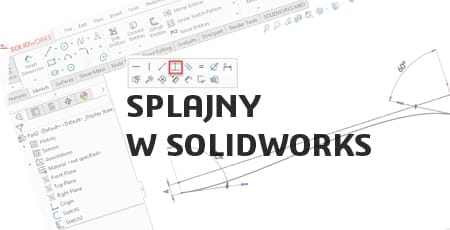Pierwsze uruchomienie SOLIDWORKS
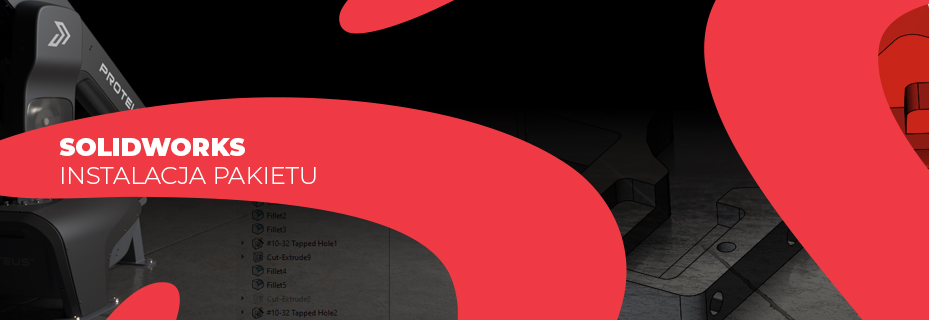
Pierwsze uruchomienie SOLIDWORKS może wydawać się skomplikowane, zwłaszcza jeśli dopiero zaczynasz przygodę z tym oprogramowaniem. Warto jednak wiedzieć, że odpowiednia konfiguracja na samym początku może znacznie ułatwić dalszą pracę. Dowiedz się jak poprawnie zainstalować i uruchomić SOLIDWORKS, na co zwrócić uwagę podczas wstępnych ustawień oraz jak przygotować środowisko pracy, aby od razu przejść do projektowania bez zbędnych problemów.
Jak przygotować się do pierwszego uruchomienia SOLIDWORKS?
Do pierwszego uruchomienia SOLIDWORKS będziesz potrzebować numeru licencji oraz plików instalacyjnych. Po zakończeniu procesu zakupu oba te elementy są już gotowe do użycia. Jeśli dotarłeś tutaj poprzez link w wiadomości e-mail, postępuj zgodnie z poniższymi krokami, a wkrótce SOLIDWORKS będzie gotowy do działania na Twojej stacji roboczej.
Listę licencji i plików instalacyjnych znajdziesz na dedykowanym „pulpicie” dostępnym na platformie 3DEXPERIENCE. Do uruchomienia platformy potrzebne będzie konto 3DEXPERIENCE ID. Wszystkie niezbędne kroki znajdziesz w poniższej instrukcji, która przeprowadzi Cię przez cały proces w kilku prostych etapach:
- Aktywacja platformy 3DEXPERIENCE
- Uruchomienie pulpitu
- Odczytanie licencji
- Pobranie oprogramowania
- Instalacja oprogramowania
- Pierwsze uruchomienie SOLIDWORKS
Aktywacja platformy 3DEXPERIENCE
1. Sprawdź swoją skrzynkę odbiorczą.
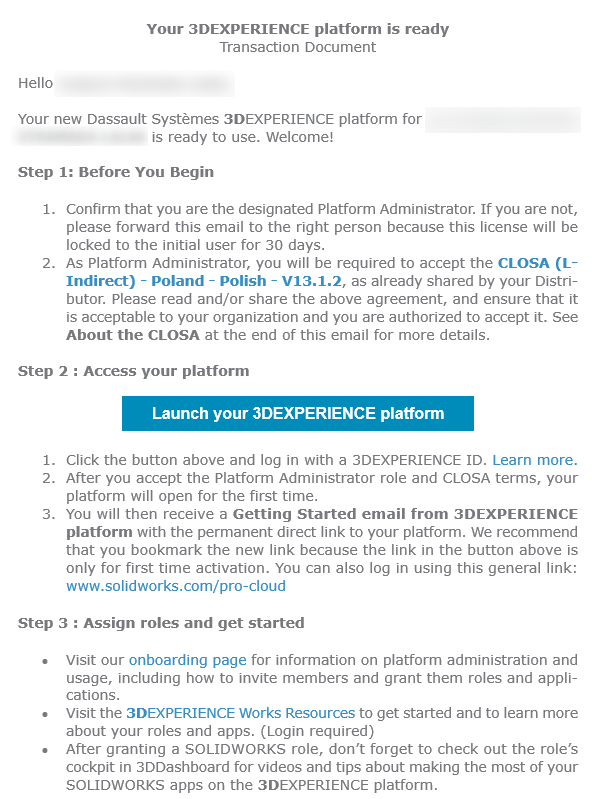
Poszukaj wiadomości e-mail z tematem – Action Required: Your 3DEXPERIENCE platform is ready.
Następnie kliknij „Launch your 3DEXPERIENCE platform”.
[UWAGA: Pierwszy użytkownik logujący się na platformę zostanie administratorem].
2. Rejestracja / Logowanie

Zaloguj się za pomocą 3DEXPERIENCE ID lub też w razie potrzeby przejdź przez proces rejestracji.
3. Zaakceptuj umowę licencyjną klienta i umowę o świadczenie usług online (CLOSA)
Potwierdź, że jesteś administratorem swojej platformy, a następnie zaakceptuj CLOSA.
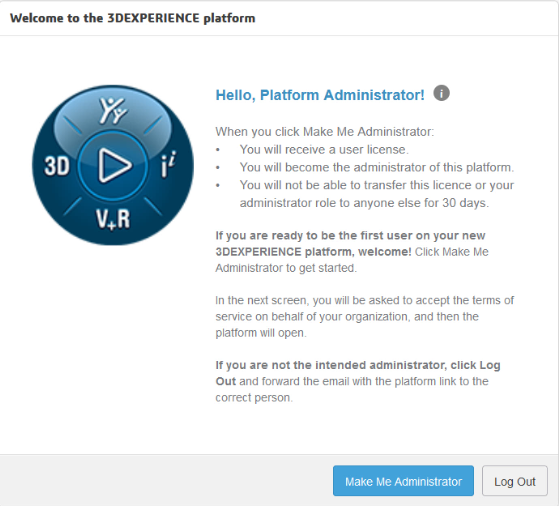

Otwórz pulpit
Zorganizowaliśmy dla Ciebie dostęp do wszystkich niezbędnych elementów w jednym miejscu. Kliknij poniższy link, aby dodać pulpit do swojej platformy.
Jako zalogowany użytkownik 3DEXPERIENCE, dostaniesz komunikat z informacją, że osoba z naszego działu technicznego, chce podzielić się z Tobą przygotowanym zestawem narzędzi w formie pulpitu.
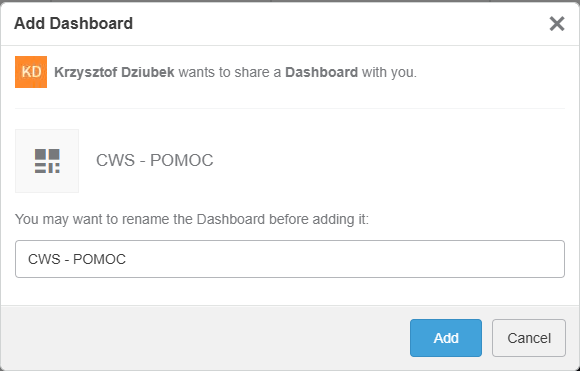
Potwierdź dodanie poprzez kliknięcie Add. Zobaczysz przygotowany pulpit, który poprowadzi cię dalej w kilka istotnych miejsc, takich jak lista licencji, pliki od pobrania, czy lista przydatnych linków.
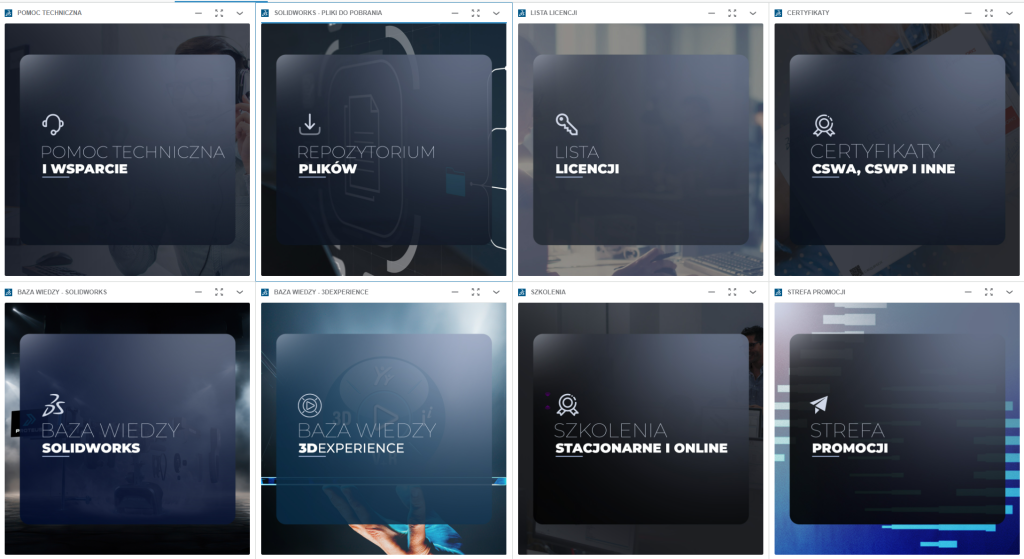
Odczytanie licencji
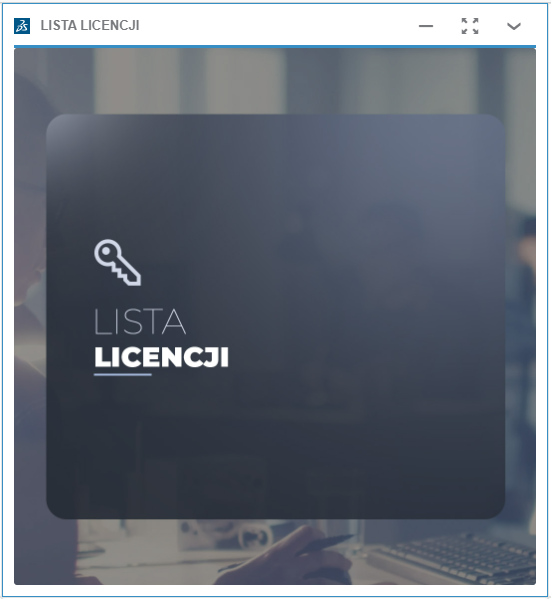
Wybierz na pulpicie „LISTA LICENCJI”.
Zostaniesz przeniesiony do MyProducts SOLIDWORKS, gdzie wylistowane są wszystkie posiadane licencje.
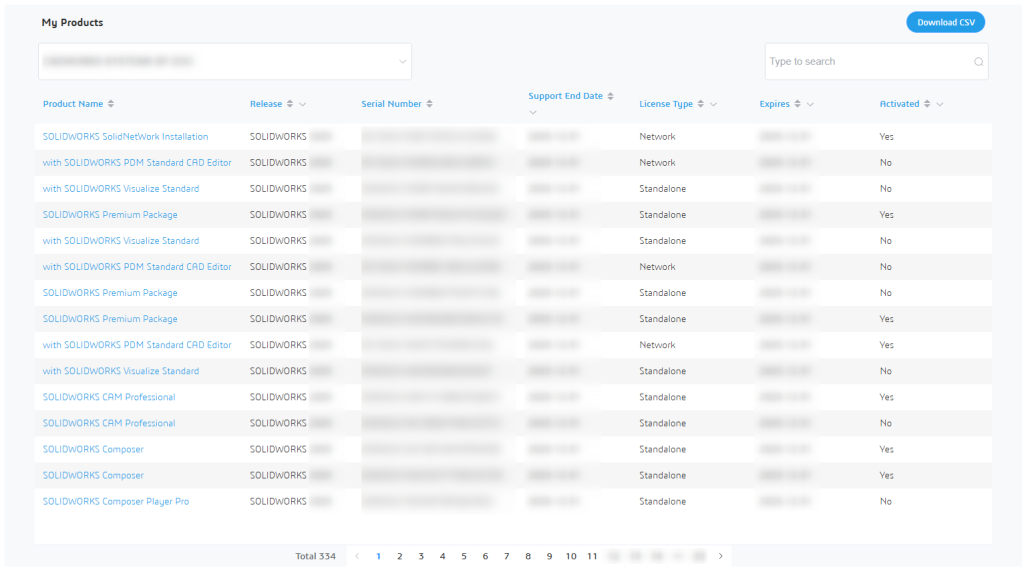
Uprawnienia do podglądu licencji posiadają klienci z potwierdzonymi uprawnieniami. Jeśli nie widzisz jeszcze listy swoich licencji, skontaktuj się z naszą pomocą techniczną poprzez formularz, lub telefonicznie: +48 539 578 602.
Pobranie oprogramowania
Wybierz na pulpicie „REPOZYTORIUM PLIKÓW”.
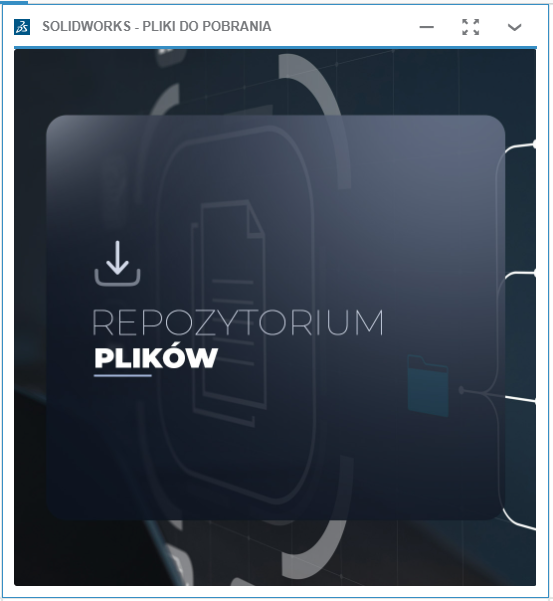
Zostaniesz przeniesiony do oficjalnego źródła skąd możesz pobrać najnowszą jak i archiwalną wersję SOLIDWORKS.
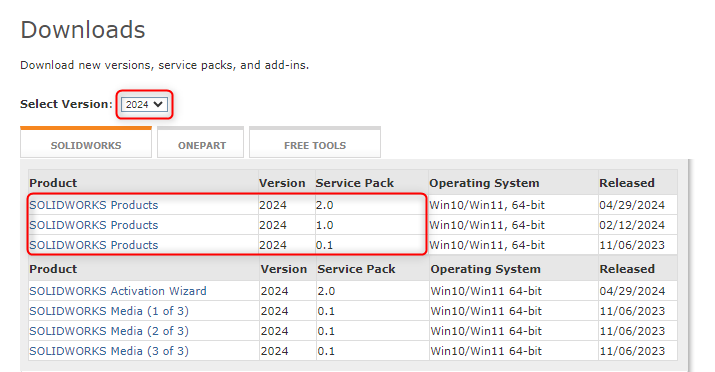
Uprawnienia do pobierania posiadają klienci z aktywną usługą subskrypcji i potwierdzonymi uprawnieniami. Jeśli nie widzisz jeszcze plików do pobrania, skontaktuj się z pomocą techniczną poprzez formularz, lub telefonicznie: +48 539 578 602.
Instalacja SOLIDWORKS
Instalator pozwala na zainstalowanie SOLIDWORKS, aplikacji dodatkowych i elementów wymaganych do pracy systemu. Narzędzie w bardzo przyjazny sposób prowadzi przez wszystkie wymagane kroki. Jeśli potrzebujesz bardziej szczegółowych informacji, zapoznaj się z sekcją: „Proces instalacyjny programu”, naszego artykułu „Jak zainstalować SOLIDWORKS? Instrukcja krok po kroku„.
Pierwsze uruchomienie SOLIDWORKS
Po zakończeniu instalacji możesz uruchomić SOLIDWORKS z ikony na pulpicie lub z innego ulubionego miejsca, takiego jak pasek zadań czy menu start. Po pierwszym uruchomieniu warto poświęcić chwilę na dostosowanie ustawień programu do swoich potrzeb, aby praca była jeszcze bardziej wygodna i efektywna.
Podsumowanie
SOLIDWORKS jest już gotowy do działania, a pierwsze uruchomienie to początek efektywnej pracy z zaawansowanym narzędziem do projektowania. Dzięki poprawnie przeprowadzonej instalacji i konfiguracji możesz od razu przystąpić do realizacji swoich projektów, korzystając z pełni możliwości oprogramowania.
Dziękujemy za zaufanie i wybór SOLIDWORKS. Zespół CADWORKS Systems życzy sukcesów i wielu udanych projektów. Jeśli pojawią się jakiekolwiek pytania lub wątpliwości, zachęcamy do kontaktu ze wsparciem technicznym – chętnie udzielimy wsparcia.